Windows10系统之家 - 安全纯净无插件系统之家win10专业版下载安装
时间:2020-01-04 18:16:28 来源:Windows10之家 作者:huahua
Win10系统内置无线网络共享,这样就不用安装第三方WiFi共享软件了。Win10有个像手机里的流量统计查询功能,很实用,是网络流量数据记录工具,能查看使用了多少流量,不知Win10系如何查看数据使用量的用户,请来看看下面的介绍吧。
Win10系如何查看数据使用量
1、选择开始按钮 在弹出的菜单中找到设置选项;
2、在打开的设置窗口中找到,网络和internet;

3、进入网络和internet 详细窗口,在左侧就可以看到数据使用量选项;

4、选择数据使用量,在右侧就可以看到统计信息,包括WiFi还有网线的流量饼状图;
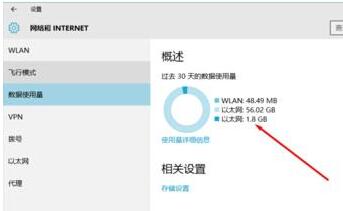
5、选择使用量详细信息,进入详细信息画面,在详细信息画面中就可以看到不同应用程序使用的流量了。感觉和手机很像了。

6、加入流量统计的好处 可以更直观的看到那些应用程序使用的流量多那些在后台偷偷的跑流量,还是很有帮助的。

相关文章
热门教程
热门系统下载
热门资讯





























